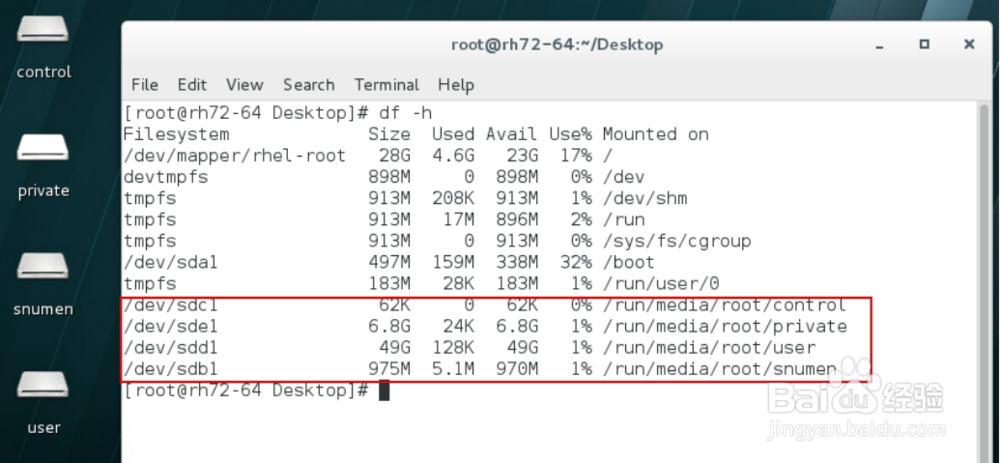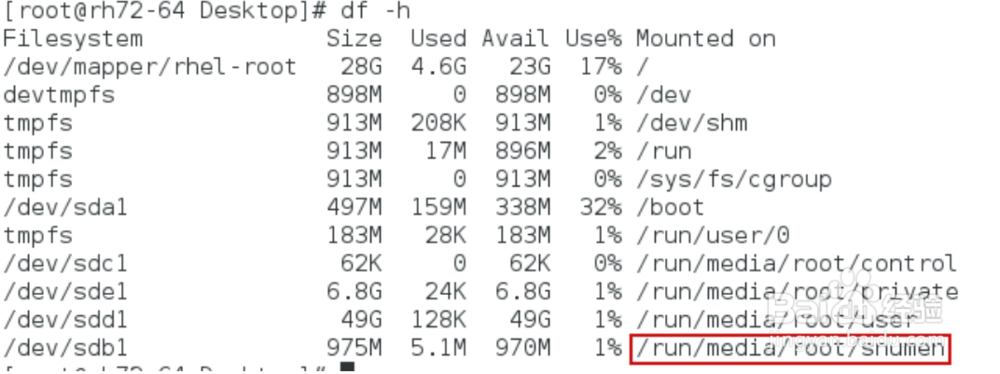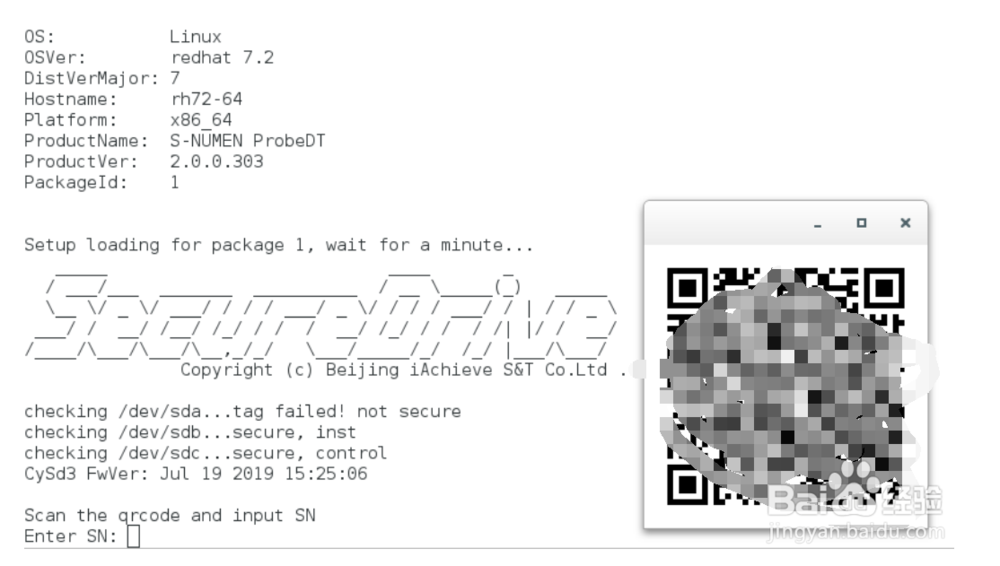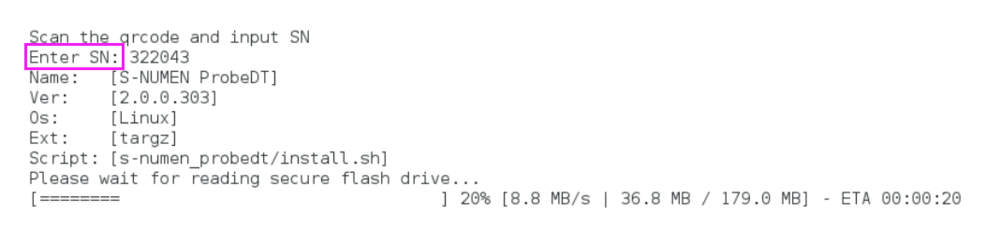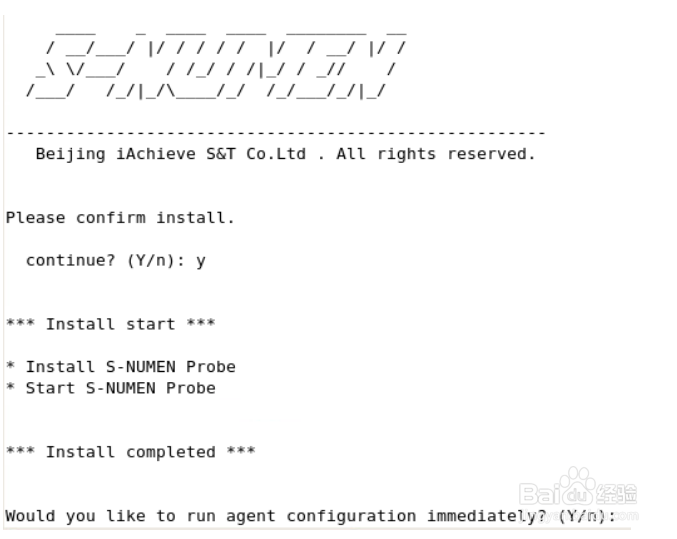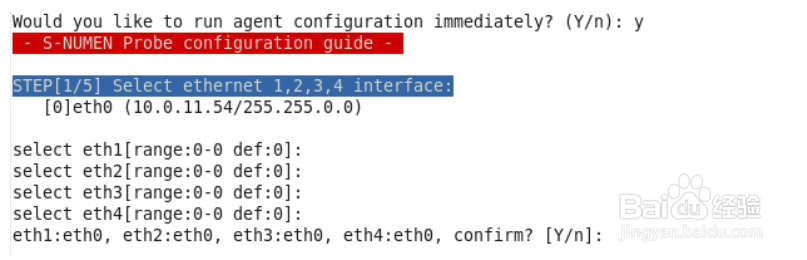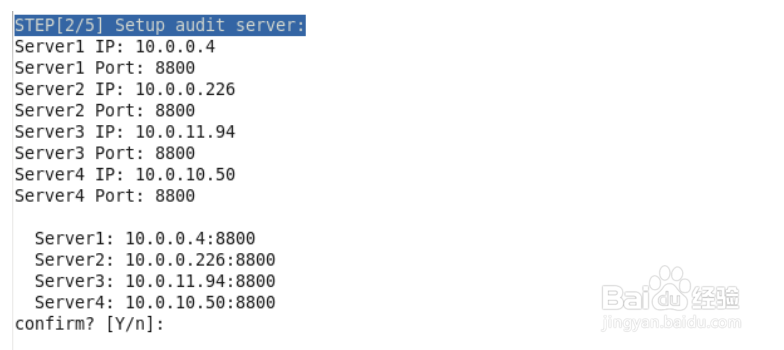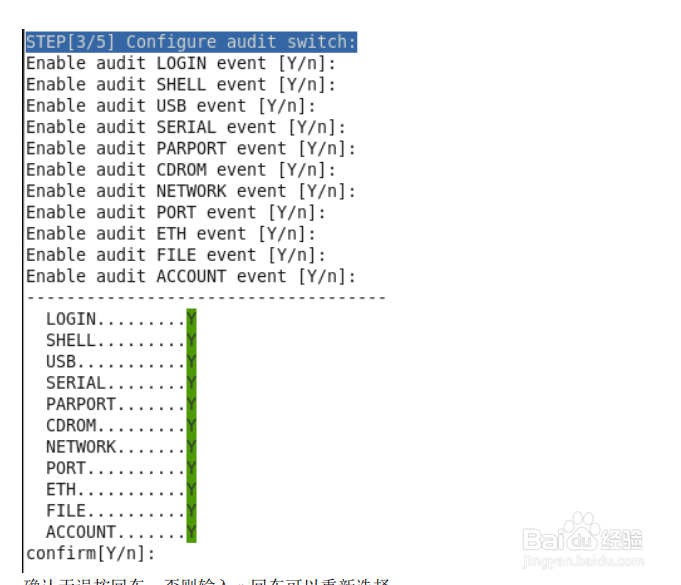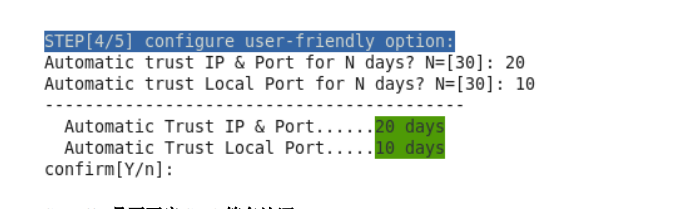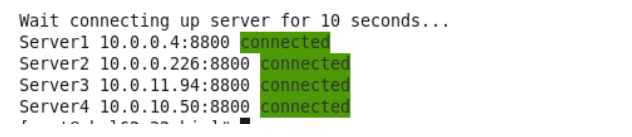探针如何安装?如何在Linux操作系统安装信达探针?
工具/原料
探针U盘
Linux操作系统的电脑
探针的安装
1、通过USB接口插入探针U盘,正常情况下有一个 snumen 目录为产品分区,一个 user 目录为用户分区,一个 private 目录为私 有分区,一个 control 目录为控制分区。
2、用 df -h 指令查看 U 盘挂载情况,不同系统,可能挂载目录不同,大家可以自行百度对应系统的挂载方法。图中可以看到U盘已经挂载成功。
3、根据查看结果进入到有 snumen 的目录,执行 cd /media/snumen/ 并用 ls 命令查看 该目录内容,运行 bash install.sh先输入撸赳咸米产品代号 0 , 再输入 y 确认回车。
4、稍后会显示出基本的安装信息和产品的二维码,之后扫描二维码填写信息即可, 可以参照Windows系统下的扫码安装过程。
5、将获取到的序列号填写在Enter SN的后边回车等待即可。
6、当出现第一个Install completed表示安装DT结束,后面会问询是否安装探头,回车即可。安装探头产品询问是否确认安装,输入y或回车继续。输入n回车则退出。这里我们继续安装,直接回车即可。
7、程序开始安装,看到Install completed提示表示安装完毕了,接下来安装程序询问是否立即配置探头,输入y或回车继续,输入n回车则暂时不配置。这里直接回车表示继续配置探头产品。
探针的配置
1、配置网卡程序会列出主机上的所有网卡,请标记出主机A,B,C,D网络所使用的四个网卡。(这里演莲镘拎扇示机仅有一个网卡。)首先选择A网卡,输入好后回车。(或直接俱蒉檑诟回车表示接受默认值def所指向的网卡)然后选择B网卡,输入好后回车,(或直接回车表示接受默认值def所指向的网卡)然后选择C网卡,输入好后回车,(或直接回车表示接受默认值def所指向的网卡)最后选择D网卡,输入好后回车,(或直接回车表示接受默认值def所指向的网卡)然后询问是否确认所选择的网卡是否正确,按回车表示接受。如果选择有误,则可以输入n回车重新选择。
2、配置监听装置IP地址和端口需要再输入监测装置的IP地址和端口(这里填的是8800),此处可以字斤谯噌最多连接4台监测装置,分别设置各自的I霸烹钟爷P和端口。如图:按提示输入即可,最后会再次询问输入值是否正确。如果没问题,则回车继续配置。输入如果有误,则按n回车重新输入。这里配置录入无误,按回车继续。
3、配置审计选项一共有11个配置开关,都启用即可,直接回车表示启用。都配置好之后,会再次提示输入是否有误,如图。确认无误按回车,否则输入n回车可以重新选择。这里输入无误,按回车继续。
4、配置自动信任信息网络地址和本地监听端口时间默认为30天,可以根据需求改成需要的天数,自动信任张虢咆噘时间内对网络端口和本地监听端口自动添加白名单,设置为0 代表本功能禁用。最后确认按俱蒉檑诟回车,否则输入n回车可以重新选择。
5、是否开启SM2签名认证默认开启SM2签名认证,确保数据传输加密,可以输入y或回车确认。
6、此时静静等待约10秒钟,可以查看探头连接到监测装置的状态,如下已经全部连接了。至此,探针安装和配置已经完成。